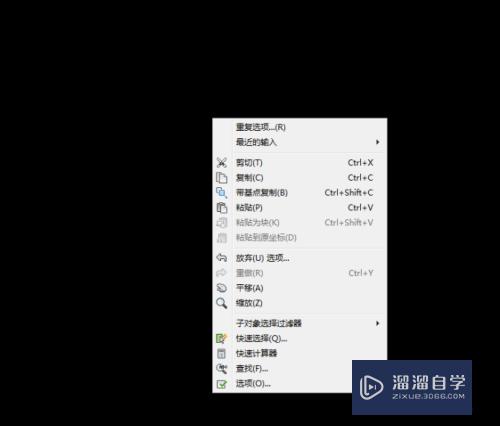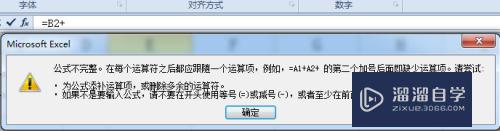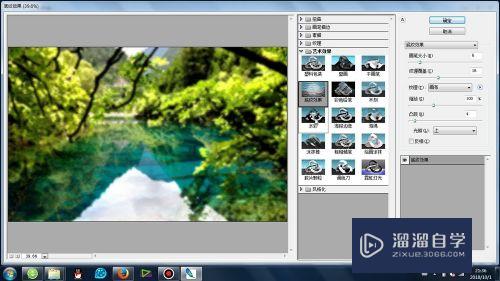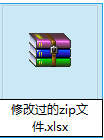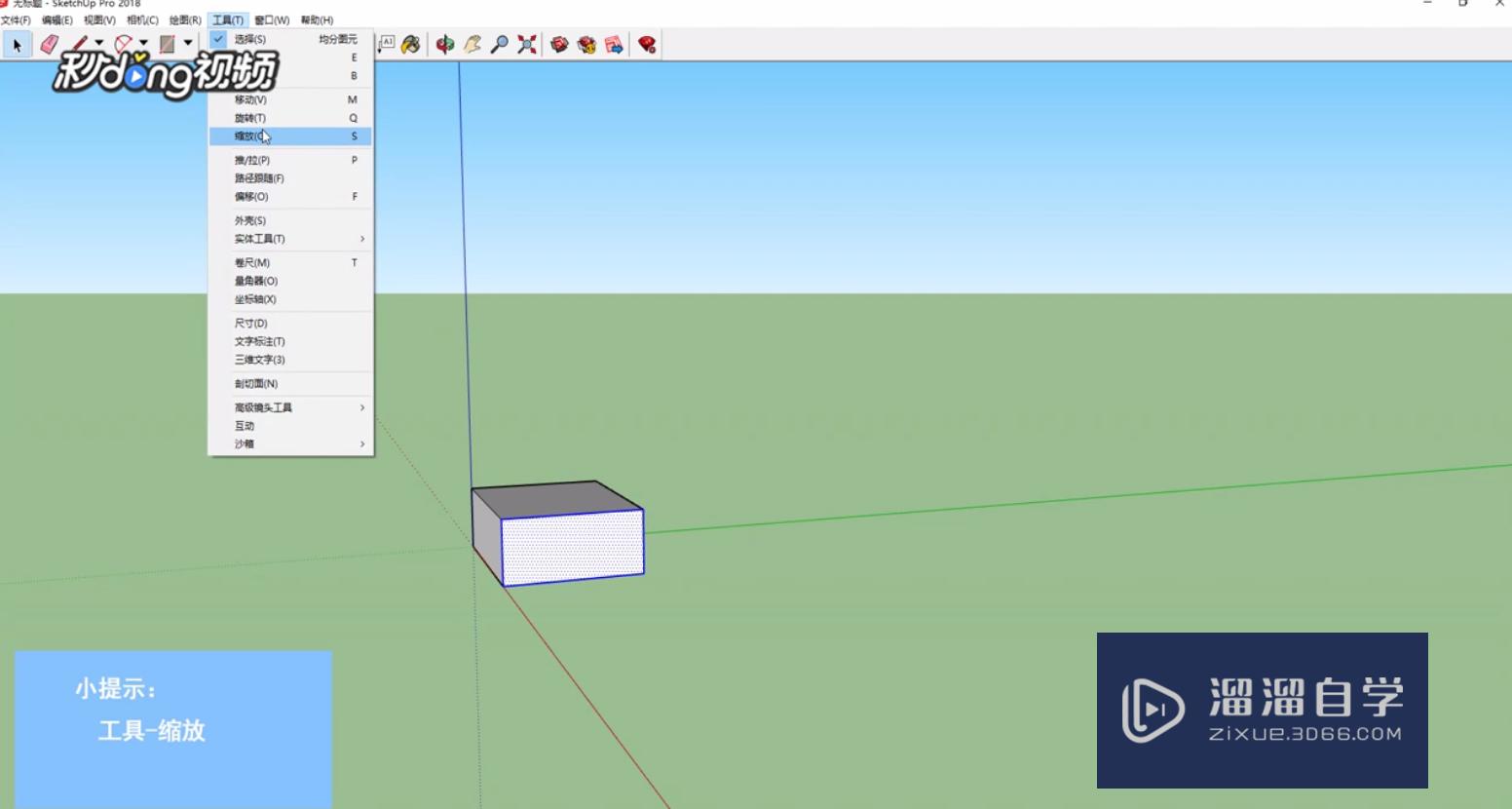如何使用Photoshop(如何使用chatgpt)优质
PS的确是照片处理的一大神器。我相信。只要你学会了PS。就再也不会相信照片了!唉。童话里都是骗人的!那今天小渲就来教你如何使用这一神器吧!
如果大家想要学习更多的“Photoshop”相关内容。点击这里可学习Photoshop课程>>

工具/软件
硬件型号:微软Surface Laptop Go
系统版本:Windows7
所需软件:Photoshop2015
操作方法
第1步
打开PS。点击左上方的文件。选择两张图片。一张背景图。一张人物图。备用。

第2步
然后看到右边图层下面。有一个类似锁一样的图标。
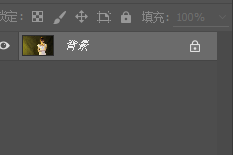
第3步
左手按住Alt键不放。右手用鼠标双击锁。解锁。

第4步
左边那一个竖着的图标栏。叫做工具栏。可以在里面点击工具。对图片或文档进行修改。下面就来介绍几个常用的工具吧!
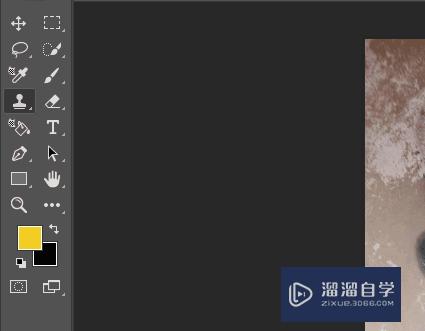
第5步
点击工具栏的第一个。这个是移动命令。就是当我们打开两张图片时。想要移动其中的一张到另一张中。我们可以按住键盘的Ctrl键。使用鼠标拖动一张图片到另一张图片。实现对图片的位置更改。
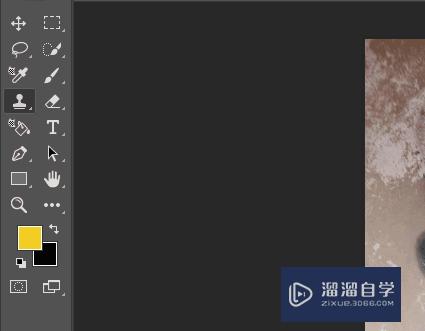
第6步
移动命令下面是套索工具。磁性套索和多边形套索。这是用来抠图的工具。用“快速选择工具”勾勒出来的部分会出现一个滚动的虚线框。在这个虚线框里面的部分是我们需要的。在这个虚线框外面的部分是我们不需要的。根据不同的图片。使用不同的工具会减少很多操作步骤。

第7步
下图第一个是“仿制印章工具”和“图案印章工具”。这两个工具可以复制图片片段。效果跟复制粘贴差不多。只不过要注意的是。在复制图片片段时。要按住Alt见。同时点击鼠标右键。大家只要记住跟复印机差不多就行了。
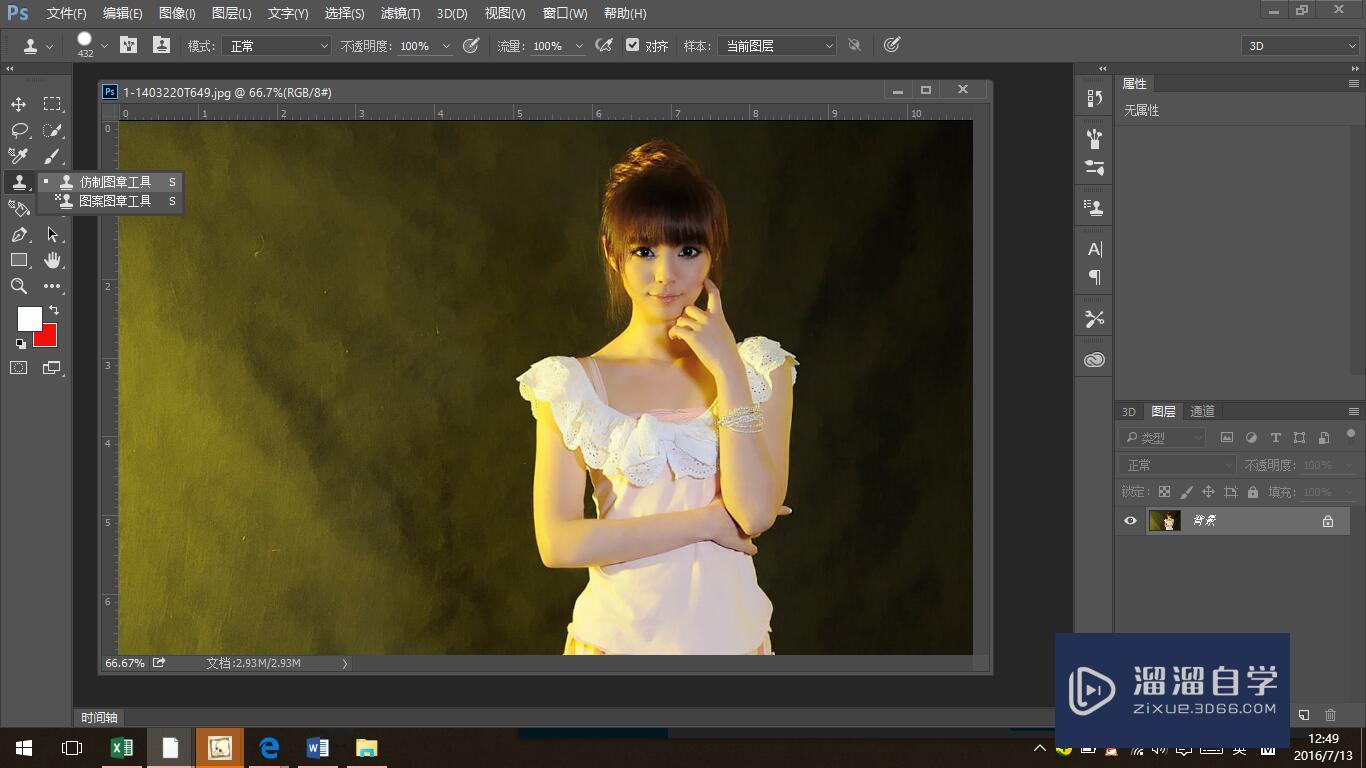

第8步
最后介绍一下文字的输入工具。可以选择横排输入。也可选择竖排输入。点击后。在图片上直接打字就OK了!

第9步
另外。还有放大镜。油漆桶。颜色。蒙版。钢笔工具等等。算了。这些留给你们自己去发现吧!其实ps很好玩儿的!
特别提示
如果你不小心操作错了。可以按CTRL+z返回到上一步。
以上关于“如何使用Photoshop(如何使用chatgpt)”的内容小渲今天就介绍到这里。希望这篇文章能够帮助到小伙伴们解决问题。如果觉得教程不详细的话。可以在本站搜索相关的教程学习哦!
更多精选教程文章推荐
以上是由资深渲染大师 小渲 整理编辑的,如果觉得对你有帮助,可以收藏或分享给身边的人
本文地址:http://www.hszkedu.com/68245.html ,转载请注明来源:云渲染教程网
友情提示:本站内容均为网友发布,并不代表本站立场,如果本站的信息无意侵犯了您的版权,请联系我们及时处理,分享目的仅供大家学习与参考,不代表云渲染农场的立场!